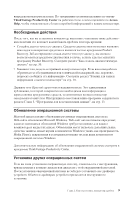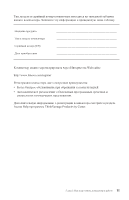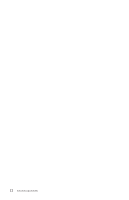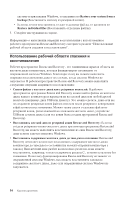Lenovo ThinkCentre A52 (Russian) Quick reference guide - Page 32
Создание, использование, дисков, восстановления, продукта
 |
View all Lenovo ThinkCentre A52 manuals
Add to My Manuals
Save this manual to your list of manuals |
Page 32 highlights
CD или DVD Microsoft Windows 1 Windows ThinkVantage, 2 1 Rescue and Recovery CD или DVD. 2 3 Rescue and Recovery. Rescue and Recovery BIOS CD или DVD 21. 4 Rescue and Recovery Restore your system 5 Restore my hard drive to the original factory state Next 14

Создание
и
использование
дисков
восстановления
продукта
Если
ваш
компьютер
оснащён
пишущим
дисководом
CD
или
DVD,
то
вы
можете
создать
комплект
дисков
восстановления
продукта,
которые
позволят
вам
восстанавливать
содержимое
жёсткого
диска
в
том
виде,
в
котором
он
был
отправлен
с
завода.
Диски
восстановления
продукта
могут
быть
полезны,
если
вы
передаете
компьютер
другим
лицам,
продаете
его,
собираетесь
отправить
на
утилизацию,
или
же
в
качестве
последнего
средства
восстановить
работоспособность
компьютера
после
того,
как
все
остальные
способы
оказались
безрезультатными.
Рекомендуем
вам
как
можно
быстрее
создать
комплект
дисков
восстановления
продукта.
Примечание:
Ваша
лицензия
Microsoft
Windows
позволяет
вам
создать
только
один
комплект
дисков
восстановления
продукта,
поэтому
эти
диски
нужно
хранить
в
надежном
месте.
Чтобы
создать
диски
восстановления
продукта,
сделайте
следующее:
1.
а
рабочем
столе
Windows
щелкните
по
Пуск
,
Все
программы
,
ThinkVantage
,
Создать
носители
для
восстановления
,
а
затем
выберите
Создать
сейчас
набор
дисков
восстановления
продукта
.
2.
Следуйте
инструкциям
на
экране.
Чтобы
воспользоваться
дисками
восстановления
продукта,
сделайте
следующее:
Внимание:
При
восстановлении
заводского
содержимого
с
дисков
восстановления
продукта
всё
текущее
содержимое
жёсткого
диска
будет
стёрто
и
заменено
на
исходное
содержимое.
Однако
в
процессе
восстановления
вам
будет
предоставлена
возможность
перенести
файлы
с
жесткого
диска
на
другой
носитель,
прежде
чем
они
будут
стерты.
1.
Вставьте
диск
Rescue
and
Recovery
в
дисковод
CD
или
DVD.
2.
Перезагрузите
компьютер.
3.
Через
некоторое
время
откроется
окно
Rescue
and
Recovery.
Примечание:
Если
окно
Rescue
and
Recovery
не
откроется,
проверьте,
правильно
ли
задан
в
BIOS
дисковод
первоначальной
загрузки
(CD
или
DVD).
Дополнительную
информацию
смотрите
в
разделе
“Как
задать
устройство
аварийной
загрузки
в
последовательности
устройств
загрузки”
на
стр.
21.
4.
В
меню
Rescue
and
Recovery
щёлкните
по
Restore
your
system
(Восстановить
систему).
5.
Щелкните
по
Restore
my
hard
drive
to
the
original
factory
state
(Восстановить
жесткий
диск
до
начального
заводского
состояния),
а
затем
щелкните
по
Next
(Далее).
14
Краткий
справочник